
こんにちは。
娘と息子がYouTube大好きな、さとはなです。
我が家は、通常のYouTubeの方で動画を見ているので、これまでYouTube Kids(キッズ)アプリには、縁がなかったのですが……
子供向けに作られたYouTubeアプリということで、
どんな動画が表示されるのか、どんな設定が可能なのか?
いろいろと気になる点があったので、試しに使ってみました。
YouTube Kidsって実際どうなの?
使い勝手を調べてみて分かったことについて、親目線からレポートしたいと思います。
YouTube Kids(キッズ)を見ることができる端末は?
YouTube Kidsは当初、スマホ、タブレットなどのモバイル専用アプリでしたが、現在では、パソコン、テレビ画面からも視聴できるようになっています。
YouTube KidsのPC版はこちら
YouTube Kids(キッズ)をテレビで見るには?
YouTube Kids(キッズ)をテレビで見る方法は2つあります。
- 方法1:テレビのYouTube Kidsアプリを利用する
- 方法2:YouTube Kidsモバイルアプリからキャストする
方法1:テレビのYouTube Kidsアプリを利用する
2022年10月現在、テレビ画面上でYouTube Kidsアプリを操作できる端末はこちら。
- Amazon Fire TV
- Apple TV – 第 4 世代 / 第 5 世代 4K
- Google TV デバイス
- Android TV デバイス
- Samsung スマートテレビ(一部対応)
- LG スマートテレビ(一部対応)
- Sony テレビ(一部対応)
今では、Amazon Fire TVもYouTube Kidsアプリに対応しているので、以前より気軽にYouTube Kidsをテレビで視聴できるようになりました。
方法2:YouTube Kidsモバイルアプリからキャストする
キャストは、YouTube Kidsのモバイルアプリから動画を選択してテレビに映し出す方法です。
- Chromecast
- ゲーム機
- スマートテレビ
ちなみに我が家のHDDレコーダーも対応していました。
ただし、新たに専用機器を購入される場合は、キャストのみに対応しているChromecastより、両方に対応している
をおすすめします。
YouTube Kidsのホーム画面
ここからは、YouTube Kidsのモバイルアプリについて、細かく見ていきます。
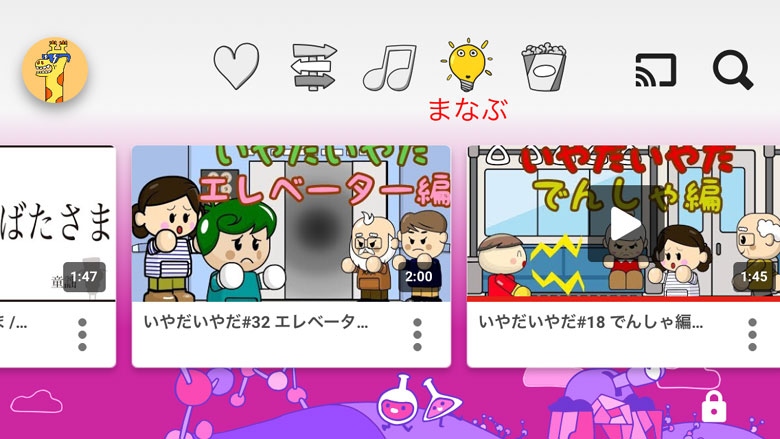
YouTube Kidsのホーム画面の動画は、
- おすすめ
- おんがく
- はっけん
- アニメ・ドラマ
- まなぶ
などで、カテゴリー分けされています。
基本的には、上記のカテゴリーの中から見たい動画を選んで再生します。
- 子供向けに考えれたカテゴリーが用意されているところは、通常のYouTubeアプリにはない機能。
「もういちど見る」画面
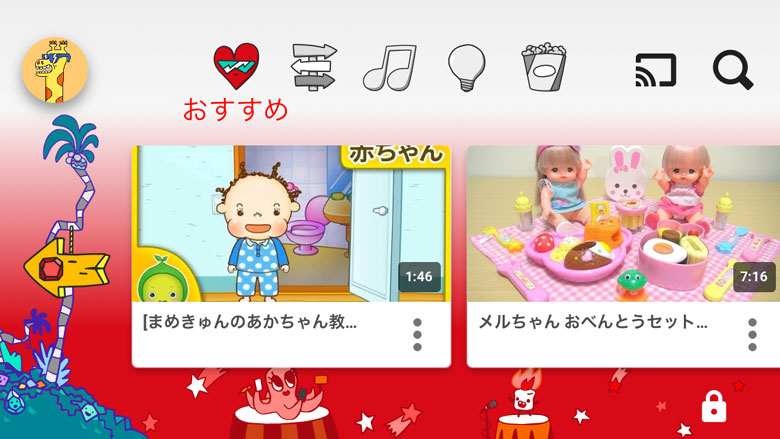
ホーム画面の左側の矢印ボタンをタップすると、「もういちど見る」画面が表示されます。
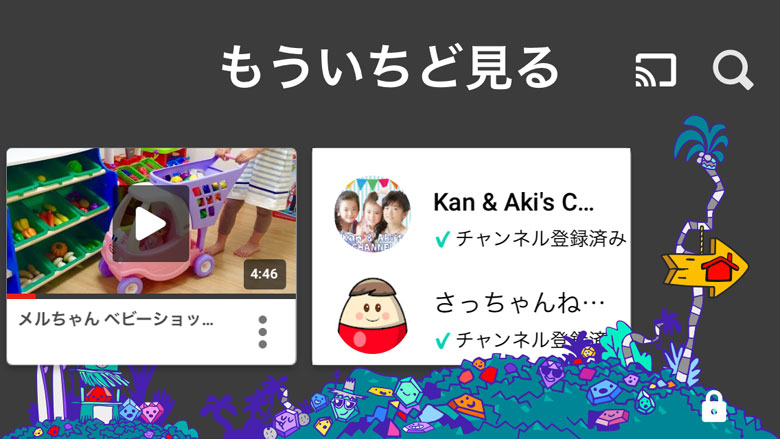
登録チャンネル一覧もこの画面に表示されています。
YouTube Kidsの設定で出来ること
プロフィールの作成

YouTube Kidsでは、子どもごとにプロフィール作成することができます。
アプリを複数の子どもが利用する場合には、それぞれの子どもごとにおすすめの動画が表示されるようになります。
保護者は、下記3種類の中から、コンテンツを選ぶことができます。
- 未就学児向け(4歳以下)
- 小学校低学年向け(5~8歳)
- 小学校高学年向け(9~12歳)
- プロフィールの作成によって、子供の年齢に合わせた動画が表示されるようになる。
- 再生履歴、おすすめの動画が子供ごとに作られる。
検索の許可
動画検索を許可するかどうか、選ぶことができます。
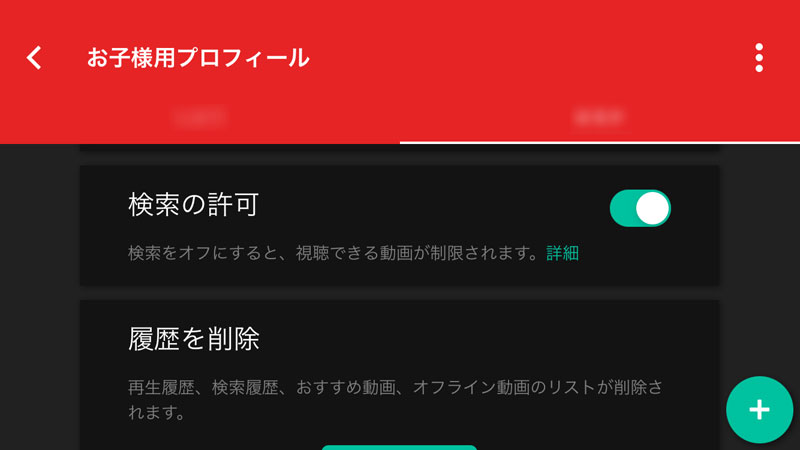
許可すると、子供が見たいと思う動画を検索することができるようになります。
検索できるとは言っても、検索結果にもYouTube Kids仕様のフィルターが施されているので、YouTube上のすべての動画が表示されるわけではありません。
検索機能をオフにすると、自動的に表示されるコンテンツや関連動画しか視聴できなくなります。
- 安心を優先する場合はオフに、ある程度自由に視聴させたい場合はオンに。と、使い分けることができる。
コンテンツをブロックする
YouTube Kidsでは、表示させたくない動画やチャンネルをブロックすることができます。また子どもにふさわしくないと感じた動画を報告することもできます。
YouTube は、お子様にふさわしくないコンテンツを除外するよう努めていますが、すべての動画を人間の目で確認することは難しく、自動システムも完璧ではありません。不適切と思われるコンテンツを発見したら、ブロックしたり、報告して迅速な確認を依頼したりすることができます。
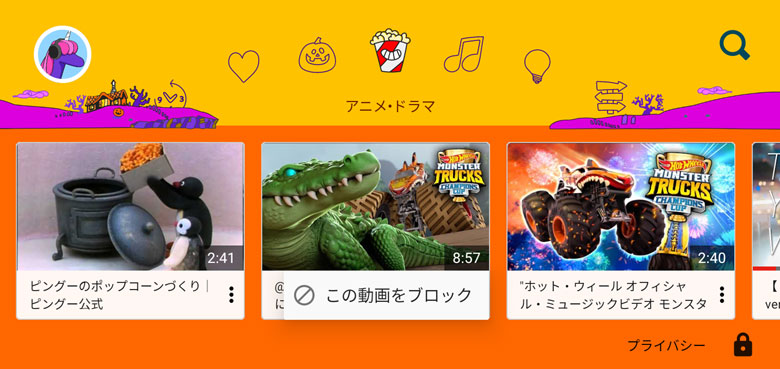
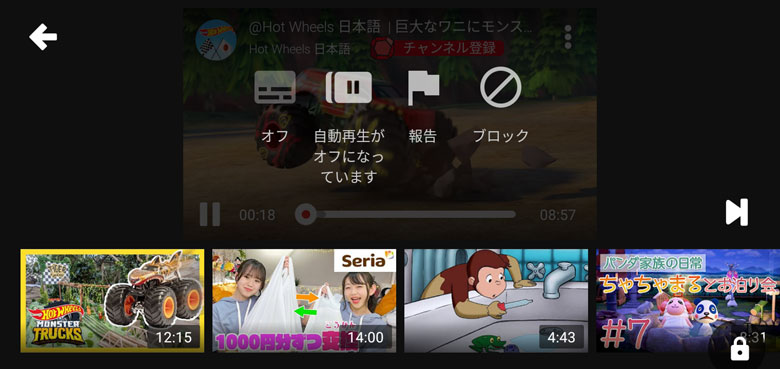
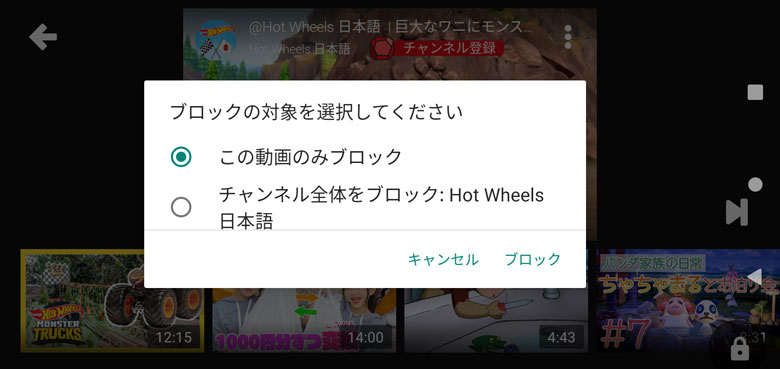
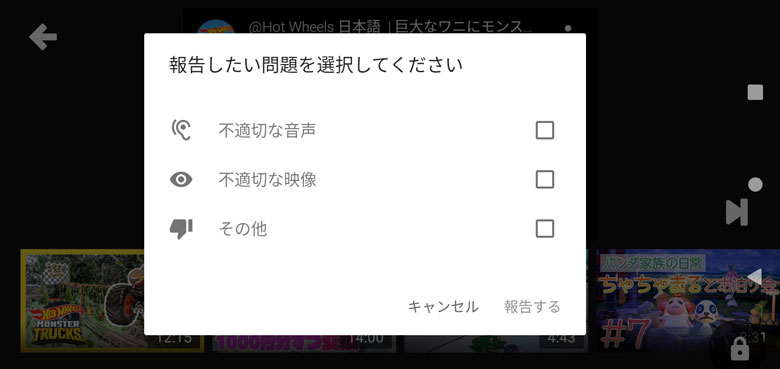
- ブロックや報告が、簡単にできるよう工夫されている。
- 一つの動画から、チャンネル全体のブロックもできるようになっている。
タイマー
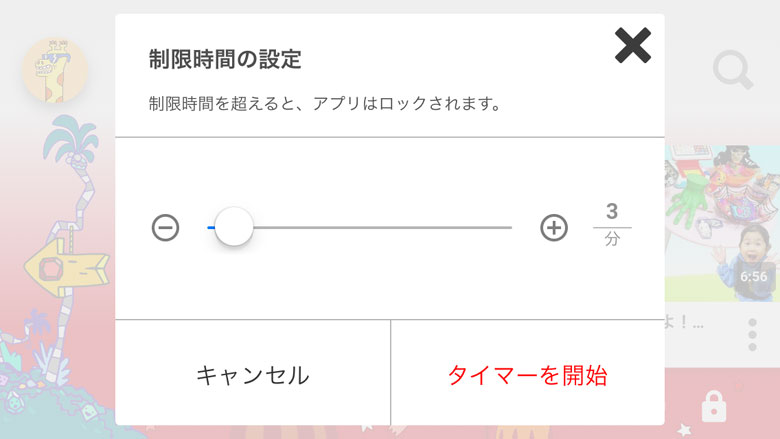
制限時間を設定することができます。
制限時間を超えると、アプリはロックされます。
1分~60分の間で時間を設定することができます。
- タイマーは、使う度に毎回セットする必要がある。
- PC版、テレビ版にはタイマー機能がない
表示される動画は?
さきほど、「検索の許可」のところでも触れましたが、YouTube Kidsには、独自のフィルターがかけられています。
YouTube Kidsの検索画面から、色々なチャンネル名を検索してみると……以下3つのパターンがあることが分かりました。
- チャンネルと動画が表示される
- 動画だけが表示される
- 何も表示されない
順に解説します。
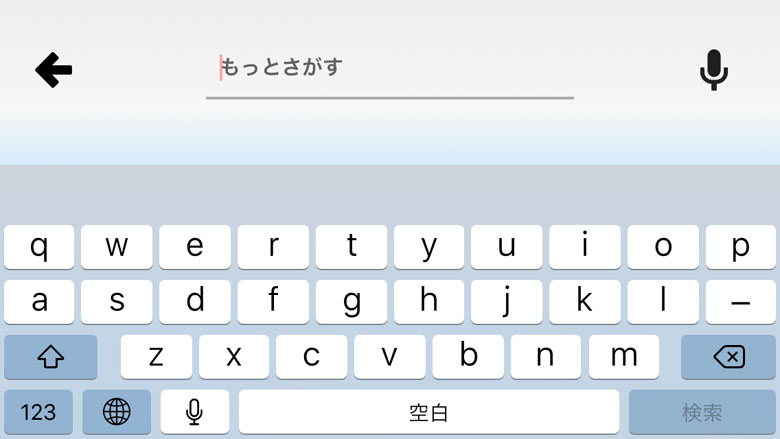
チャンネルと動画が表示される例
- ポケモンKids TV
- かんあきチャンネル
- HIMAWARIチャンネル
キッズユーチューバー系のチャンネル、幼児向けに作られたチャンネルは、チャンネル自体が安心と認められているケースが多いようです。
動画だけが表示される例
- HikakinGames
- フィッシャーズ
- まいぜんシスターズ
一部の動画が子供向けではないと判断されているチャンネル。子供が見ても安心と認められた動画のみが検索にひっかかる形となっています。
何も表示されない例
- コムドット
- 48-フォーエイト
すべての動画が子供向けではないと判断されているチャンネルの場合は、検索しても何もでてきませんでした。
※上記に挙げたチャンネルは一例です。検索結果は、変動する可能性があります。
- 子供にふさわしいチャンネルかどうか気になった場合、一つの判断材料として、YouTube Kidsの検索を使うという手もありかもしれません。
YouTube Kidsアプリのメリットとデメリット
普段は通常のYouTubeアプリを利用している私が、実際にYouTube Kidsアプリを使ってみて、感じたメリットとデメリットをまとめました。
メリット
- ホーム画面の動画が子供向けにカテゴリーされていて見やすい
- 再生履歴、おすすめの動画が子供ごとに作られる
- 子供の年齢にあった動画が表示される
- 気に入らないチャンネルのブロックが簡単にできる
- CMがほぼない
- タイマーが設定できる
CMに関して言うと、しばらく動画を再生してみても、一度もCMが再生されることはありませんでした。
デメリット
- 再生できる動画がかなり制限されている
- 登録できるチャンネルが限られている
- タイマーは毎回設定する必要がある
子どもが普段みている動画がチャンネル登録できなかったりするところに、不便さを感じました。
YouTube Kidsの自動再生はオフがデフォルトに!
YouTube Kidsの自動再生は、オフがデフォルトになりました。
これにより、関連動画が連続再生されてしまうことがなくなりました。
今までは、自動再生をオフにすることができなかったので、これはかなりの改善ですね!
まとめ:YouTube Kids(キッズ)を使ってみた感想
今回は、子供向けのYouTubeアプリ「YouTube Kids(キッズ)」についてレビューしました。
使ってみた印象として……
YouTube Kidsは、小さな子どもにスマホやタブレットを渡して、親がほんの少しの間、目を離しても安心できるアプリとしてとても便利だと思いました。
とくにおでかけ先や、どうしてもの緊急時には重宝すると思います。
子供向けに考えられたカテゴリー分けもいいですね。まなび系の動画をさがすとかは、通常のYouTubeにはない機能なので、子供に見せたい動画を探すときに使えるかもしれません。
今までYouTubeをあまり子供に見せていなかったけれど、子供向けのアプリがあるなら見せてみようかな、と考えているご家庭には、間違いなくYouTube Kidsアプリがおすすめです。
というのも、最初から通常のYouTubeをみせてしまうと、あとからYouTube Kidsにすることは難しいと思うので。
まずはYouTube Kidsを使ってみましょう。
一方で、すでにYouTubeをよく見る我が家にとっては、物足りなさを感じるアプリでした。
子供の好きなチャンネルの動画が一部しか再生できないなど、安全性を重視しているので、仕方がないことなのですが、どうしても不自由さを感じてしまう部分がありました。
子供の見たいチャンネルがある程度決まっている場合には、通常のYouTubeアプリの方が使い勝手が良いような気がします。
安全性をとるのか、子供の希望をとるのか、バランスが難しいところですが、我が家では、引き続き通常のYouTubeを上手く使っていく方向でやっていこうと思っています。
YouTube Kidsをテレビでみるために新たに機器を購入するなら、Amazon Fire TVがおすすめです。
それでは、また!さとはなでした。
こんな記事も書いています。



